¿Cómo se hace una página web usando Google Sites? - Guía paso a paso
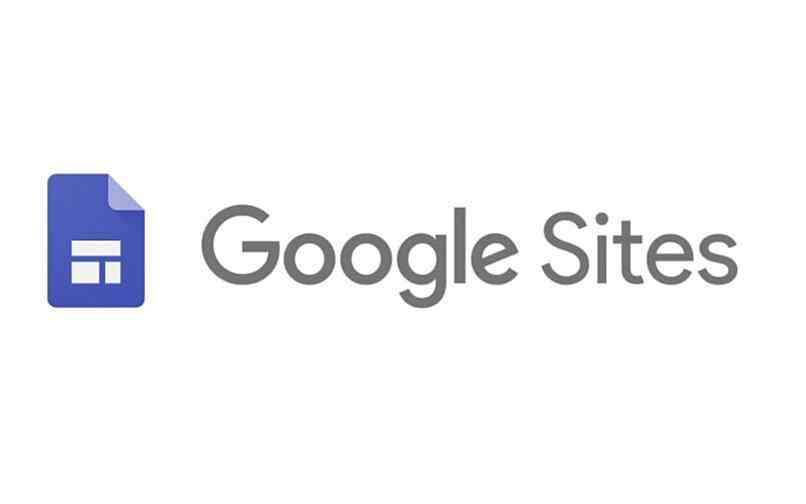
Google se ha convertido en una plataforma que nos permite realizar cualquiera de las actividades que se realizan en un computador, desde elaborar un documento en un procesador de texto (Google sheets) hasta elaborar páginas webs, este artículo lo dedicaremos a este última actividad, mediante la plataforma de Google destinada para tal fin como lo es 'Google sites'.
Lo primero que tenemos que tomar en cuenta para utilizar 'Google sites' es que tenemos que tener una cuenta de Google la cual nos permitirá acceder a todas las funcionalidades disponibles, una vez que ingresemos a la plataforma tendremos hasta un máximo de 100 MB de capacidad para elaborar tu web.
https://youtu.be/kZJ5AwXqE74
¿Cuál es la forma de crear una página nueva desde Google Sites?
Para crear una página web nueva necesitarás tener un dispositivo con acceso a internet, ya sea un móvil, una PC o laptop y acceder a la aplicación. Para iniciar lo primero es ingresar en Google Sites, colocamos el idioma en la que deseamos trabajar desde la opción de configuración, luego seleccionamos la opción crear, elegimos la versión a utilizar sea la clásica de sites o la nueva.
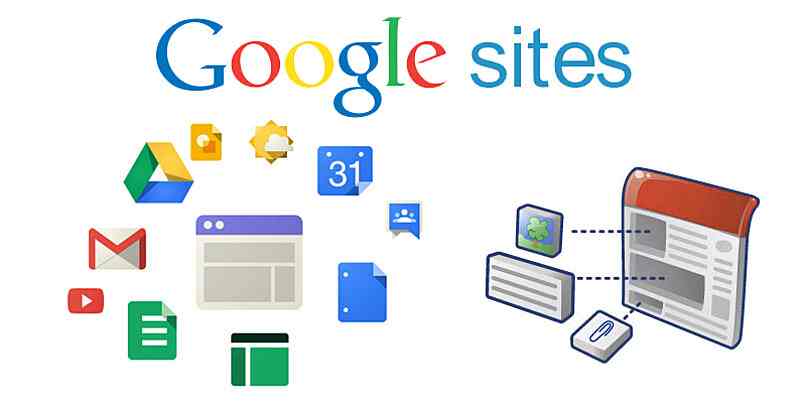
Una vez que hayas escogido el contenido de tu página web, hacemos la portada y una o varias subpáginas enlazadas, las herramientas se colocan en una columna a la derecha y se divide en tres partes insertar, páginas y tema. Existen varios temas entre los cuales elegir cada uno con combinación de colores y fuentes distintas.
Podemos además cambiar la imagen, el banner del inicio, luego agregamos el contenido por sección el cual puede contener un texto, imágenes, vídeos, enlaces externos, calendarios, mapas, documentos, hojas de cálculo, presentaciones, etc, cada sección es independiente, se pueden mover o cambiar de tamaño a conveniencia.
Usando la aplicación de celular
Si eres de los que puedes trabajar desde tu celular o tablet como si fuese un PC te tenemos una excelente noticia, ya que puedes elaborar tu website usando la aplicación para dispositivos móviles destinada a tal función.
Google Site se encuentra disponible para iOS y Android, para configurarlo accedemos a más acciones, luego ingresamos en administrar sitios, opción general, y opciones para móvil allí el sitio de Google se ajusta automáticamente cada vez que se ingresa desde una iOS o Android.
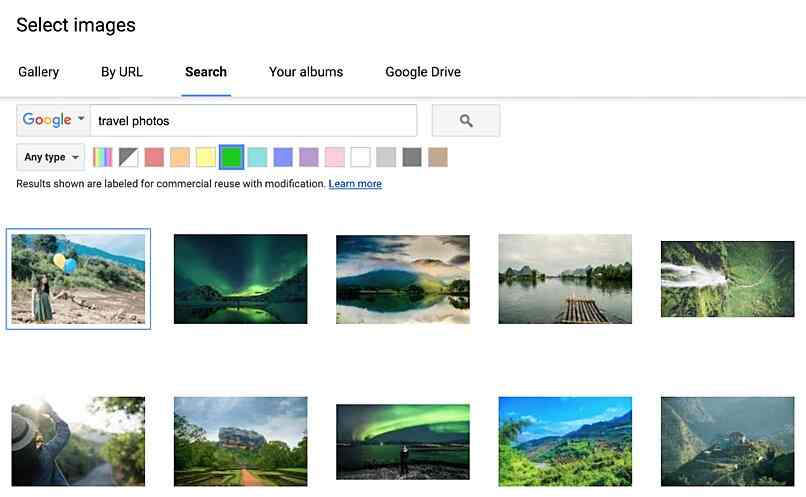
Dentro de los ajustes automáticos se encuentran la alineación del diseño de cabecera y barra superior, ajustar el ancho de la página para coincidir con el ancho del dispositivo, y el manejo inteligente de las barras laterales, la navegación horizontal, desplegable y los enlaces.
Al activar esta función se puede ver la página desde el ordenador como un visor móvil, se puede ingresar a la vista previa, de igual forma se puede editar la barra lateral del sitio y configurar un espacio menor.
En PC desde la plataforma
Realizar tu website desde la plataforma de 'Google sites' es bastante sencillo ya que utiliza la programación orientada a objetos asemejándose a el uso al programa de presentaciones de Microsoft office 'Powerpoint' en el cual tienes una página y vas agregando los diferentes elementos que desees colocarle (audio, fotografías, etc) en el diseño que se presente.
¿Cómo obtener más plantillas en Google Sites para tu página Web?
Existe una cantidad de plantillas para utilizar en 'Google sites' prediseñadas y agrupadas por temas entre los que encontramos el centro de ayuda, site de proyecto, site de clase o equipo, site de clubs, y site de pequeñas empresas, tienen además la opción de plantilla nueva en blanco la cual puedes modificar a tu gusto.
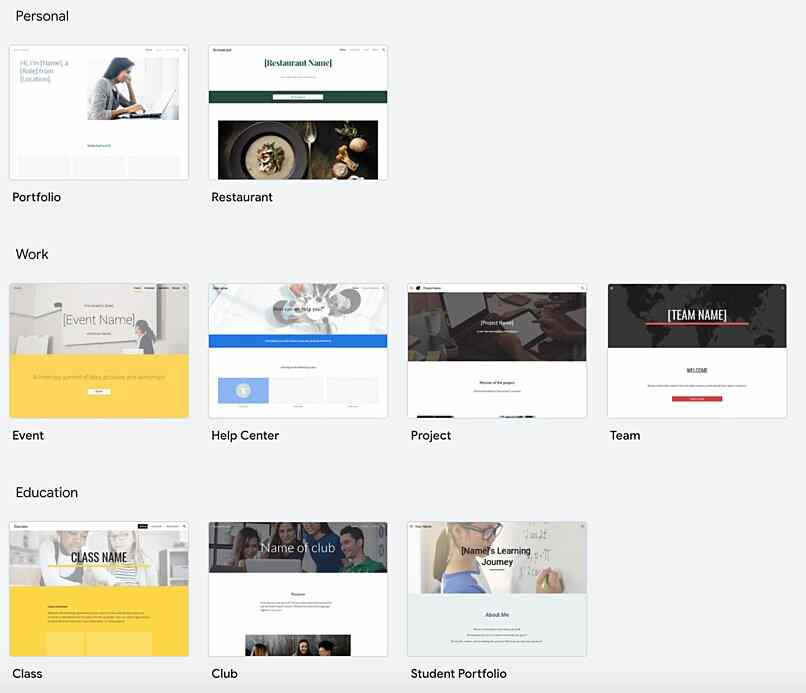
¿Qué hacer para importar archivos, fotos o imágenes a tu página Web en Google Sites?
Antes de conocer el procedimiento necesario para importar fotos o imágenes es importante que conozcas que tienes hasta un máximo de 20MB por archivo como tamaño máximo en cada archivo adjunto que agregues a tu website. Recuerda que en la web existen alternativas para comprimir archivos con una pérdida mínima de calidad.
Para subir archivos, fotos o imágenes a tu página Web en la nueva versión de Google Sites, comenzaremos por abrir en el ordenador el sitio web, ubicamos en la parte derecha la opción de insertar, extensiones de archivos o tipo de documento que queremos añadir y luego marcamos insertar, una vez cargados los archivos seleccionamos publicar en el botón arriba a la derecha.
¿De qué manera publicar tu página Web una vez que la hayas terminado?
Antes de publicar tu web es importante que realices una vista previa de la misma para verificar que ha quedado como lo tenías planificado y evitar errores que den un acabado poco profesional a tu página. Para publicar tu web es necesario afiliar el dominio que previamente hayas adquirido, al publicarlo puedes decidir quién puede verlo.
Para configurar quién puede ver la página que creamos seleccionamos compartir en la parte superior seleccionamos compartir con otros junto a la opción publicado marcamos cambiar, luego seleccionamos la opción cualquier usuario en la web o usuarios específicos.
En caso de ser la última opción colocamos el nombre o la dirección de correo electrónico de la persona o del grupo de Google que queremos añadir, luego en guardar y listo.